Spotify 는 100억 곡 이상의 노래 카탈로그를 보유한 음악 스트리밍 서비스입니다. 그러나 때때로 일부 노래는 우리의 음악 취향에 맞지 않습니다. 따라서 우리는 그러한 노래를 숨기고 싶을 수 있습니다. 하지만 갑자기 마음을 바꾸어 그러한 노래를 숨기기를 해제하고 싶다면 어떻게 해야 할까요? 다행히도 재생할 수 없는 노래를 쉽게 복구할 수 있습니다. Spotify.에 대해 알아보자 노래 숨기기 해제 방법 Spotify 데스크톱과 모바일 기기 모두에서 가능합니다.
컨텐츠 가이드 1부. 노래 숨기기 해제 Spotify 안드로이드/아이폰에서2부. 보너스: 좋아하는 것을 다운로드하세요 Spotify 프리미엄 없는 노래3부. 노래 숨기기 및 숨기기 해제에 대한 FAQ Spotify4 부. 개요
Spotify'의 "숨기기" 기능은 유용할 수도 있고 까다로울 수도 있습니다. 음악 목록을 정리하는 데 좋지만 노래를 숨기면 재생할 수 없게 됩니다. 하지만 걱정하지 마세요. 노래를 숨기기 해제하는 방법을 안내해 드리겠습니다. Spotify. 해당 노래는 "숨김 해제"를 한 후에야 다시 들을 수 있습니다.
노래 숨기기 해제 Spotify 무료이든 아니든 쉽습니다. 프리미엄 사용자. 그러나 모바일에서 노래를 숨기거나 숨기기 해제할 수 있는 옵션이 있다는 점에 유의하는 것이 중요합니다. Spotify 애플리케이션에서만 가능합니다. 데스크톱 앱과 웹 플레이어에서는 할 수 없습니다. 게다가, 본인의 것이 아닌 플레이리스트나 앨범에 있는 노래만 숨길 수 있습니다. 그렇지 않으면 이 노래 숨기기 버튼이 나타나지 않습니다.
노래 숨기기를 해제하는 방법은 다음과 같습니다. Spotify Android/iPhone에서:
1 단계 열기 Spotify Android/iPhone에서 앱을 엽니다. 프로필로 이동합니다. 설정 및 개인 정보 보호를 탭합니다.
2 단계 다음으로, 재생 섹션으로 이동하여 재생할 수 없는 노래 숨기기 옵션을 켭니다.
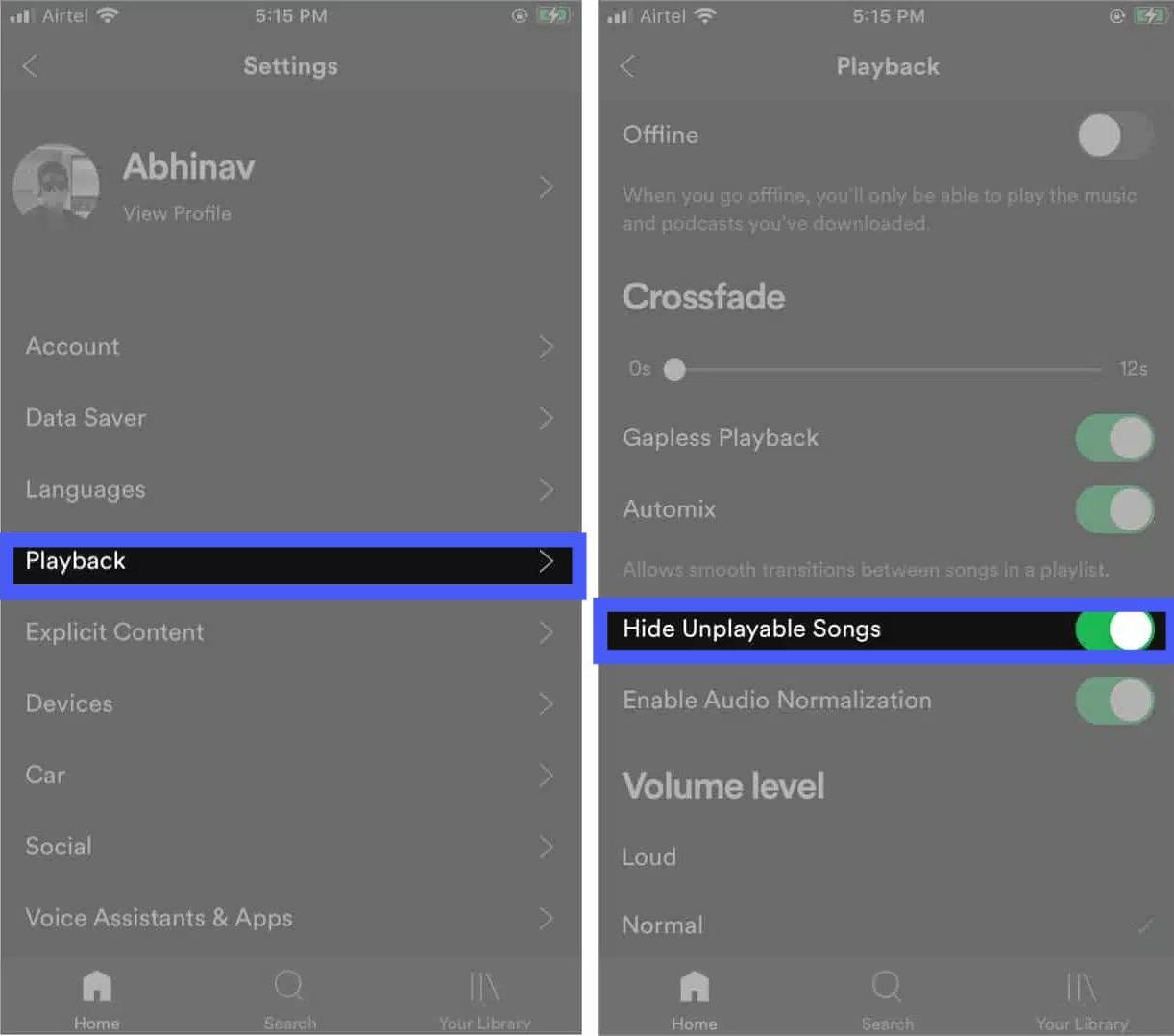
3 단계 숨긴 노래의 재생 목록이나 앨범으로 이동합니다.
4 단계 노래 숨기기를 해제하는 방법 Spotify? 숨기기를 해제하려는 숨겨진 노래 옆에 있는 세 개의 점을 탭합니다. 드롭다운 메뉴가 나타나면 빨간색 숨김 버튼을 탭하여 노래를 숨기기를 해제합니다.
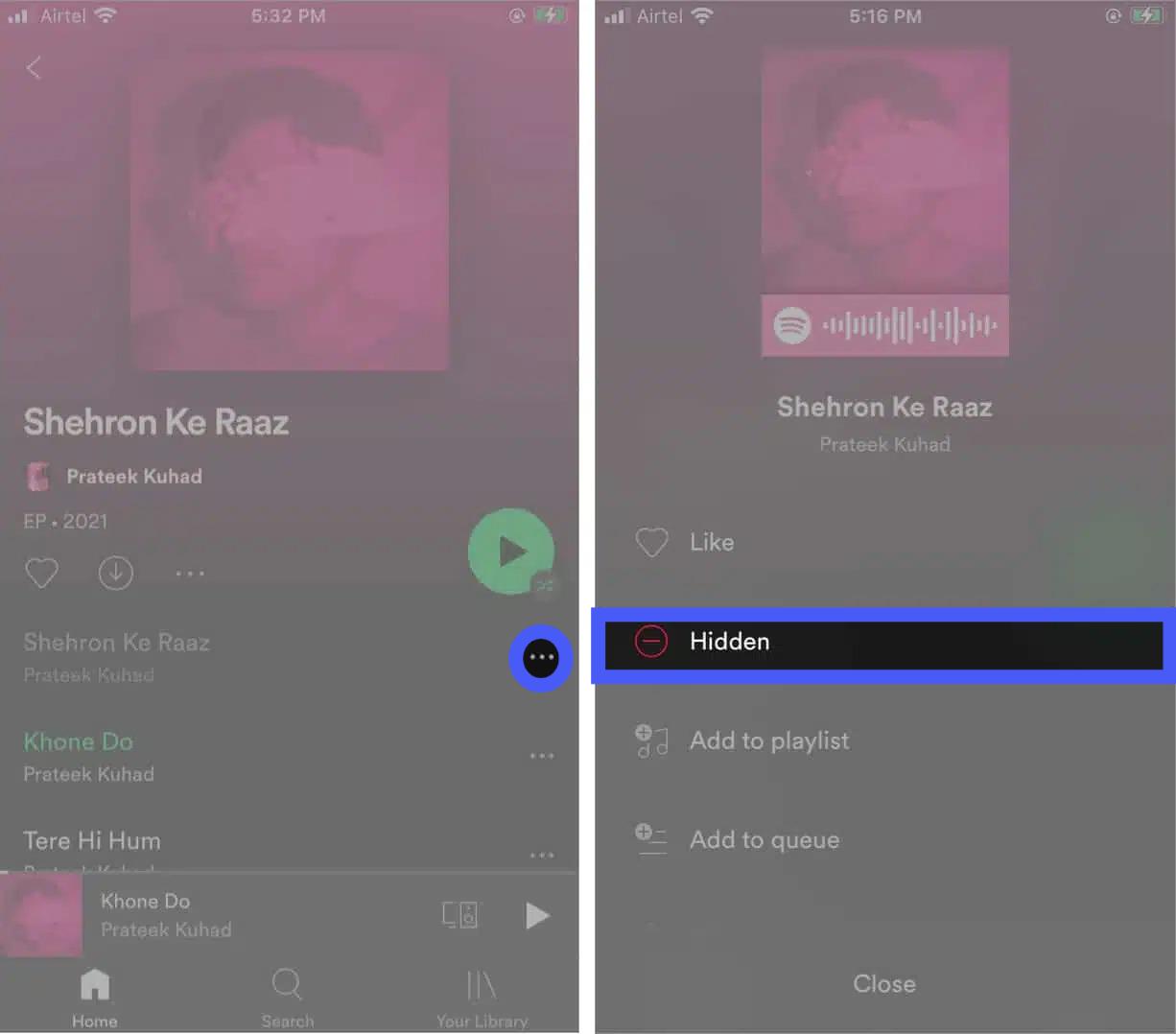
그러면 복구된 노래를 재생 목록/앨범에서 즉시 재생할 수 있습니다.
노래 숨김 해제 방법 배우기 Spotify 앨범과 플레이리스트는 좋은 노래를 놓치지 않을 때 매우 유용합니다. 하지만 현재는 사용할 수 없습니다. Spotify 웹 플레이어 또는 데스크톱 앱을 사용하여 노래를 숨기거나 숨김 해제합니다. 다음을 통해 수행할 수 있는 작업 DumpMedia Spotify Music Converter하지만, 좋아하는 것을 다운로드하는 것입니다 Spotify 컴퓨터에 있는 노래를 오프라인에서도 감상할 수 있으며, 싫어하는 노래를 숨길 필요도 없습니다.
당신이 있는지 여부 Spotify 프리미엄이든 아니든 DumpMedia Spotify Music Converter OGG 포맷을 변환하는 데 도움이 될 수 있습니다 Spotify DRM 없는 노래 MP3, M4A, WAV, FLAC, AIFF, AAC 및 ALAC를 품질 손실 없이 제공합니다. 따라서 안전한 백업으로 쉽게 관리할 수 있습니다. 또는 들어라. Spotify 음악 오프라인 프리미엄 구독 없이도 소유한 모든 미디어 장치를 사용할 수 있습니다. 또한 중요한 ID3 태그와 원래 오디오 품질을 보존하여 Spotify 고품질 스트리밍 경험 최상의 오디오 품질로.
🏆더 놀라운 기능 DumpMedia Spotify Music Converter:
좋아하는 노래를 보관하는 방법 DumpMedia Spotify Music Converter? 단계는 일반적으로 간단합니다. 컴퓨터에 프로그램을 다운로드하고 아래 지침을 따르기만 하면 됩니다.
1 단계 다운로드 및 설치 DumpMedia Spotify Music Converter Mac/PC로 실행하면 인터페이스가 표시됩니다. Spotify 프리미엄/무료 계정으로 로그인하세요.
2 단계 내장된 항목을 입력한 후 Spotify 웹 플레이어 켜기 DumpMedia, 원하는 노래를 직접 검색하여 "+" 버튼으로 끌어다 놓고 변환 목록에 추가할 수 있습니다.

3 단계 사용할 출력 형식을 선택하세요. 나머지 출력 매개변수 설정도 원하는 대로 변경할 수 있습니다.

4 단계 변환 프로세스를 시작하려면 "변환" 버튼을 클릭하십시오. DumpMedia Spotify Music Converter 신속하게 변환해 드립니다. Spotify 노래를 선택한 출력 형식으로 변환하여 컴퓨터의 지정된 위치에 저장합니다.

노래 숨기기를 해제하는 방법의 단계 Spotify 쉽습니다. 하지만 가끔은 숨기기 및 숨기기 해제 기능에 문제가 발생할 수 있습니다. 다음은 도움이 될 만한 FAQ입니다.
노래를 숨긴 후 Spotify, 노래가 회색으로 바뀝니다. 평소처럼 탭하여 더 이상 재생할 수 없습니다. 숨겨진 노래의 또 다른 주목할 만한 특징은 다음과 같습니다. Spotify 지금부터는 자동으로 건너뜁니다. 재생 목록이 무엇이든 재생되지 않습니다.
당신의 Spotify 플레이리스트는 재생할 수 없게 하는 대신 비공개로 만드는 것을 의미합니다. 플레이리스트가 비공개이면 본인만 플레이리스트에 접근할 수 있습니다. 누군가가 과거에 당신의 플레이리스트를 좋아했더라도 더 이상 찾을 수 없습니다.
노래를 숨기기 해제하는 방법은 다음과 같습니다. Spotify 그리고 마음을 바꾼 음악 트랙을 다시 가져오세요. 하지만, 좋아하는 음악만 듣고 싶다면 다음을 사용해 보세요. DumpMedia Spotify Music Converter. 이를 통해 노래를 다운로드할 수 있습니다. Spotify 어떤 기기에서든 좋아하는 노래를 재생할 수 있습니다. Spotify 프리미엄. 음악의 혜택을 즐기고 예상치 못한 방식으로 당신의 삶을 더 좋게 만들어 보세요.
